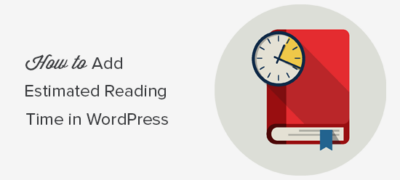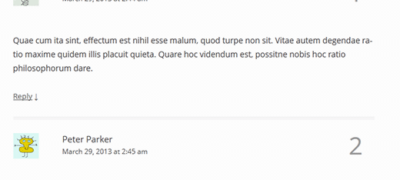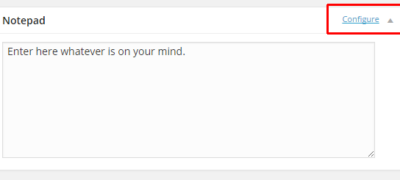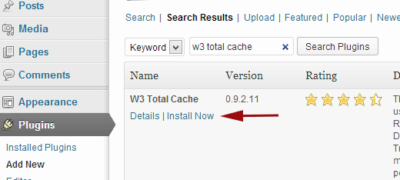您想在WordPress博客文章中显示预计的阅读时间吗?预计…
客户跟踪使您能够根据电子商务商店中的客户行为提供个性化的购物体验。在本文中,我们将向您展示如何使用Google Analytics(分析)轻松在WooCommerce中启用客户跟踪。
为什么要在WooCommerce中使用Google Analytics(分析)启用客户跟踪?
Google Analytics(分析)可让您查看访问者来自何处以及他们在您网站上的工作。换句话说,它可以帮助您跟踪流量来源以及网站上的用户参与度。
对于电子商务平台,Google Analytics(分析)提供了增强的电子商务跟踪功能。启用此功能可帮助您解锁以下报告:
- 购物行为
- 结帐行为
- 产品清单表现
- 销售成绩
Google Analytics(分析)甚至可以通过为这些客户分配唯一的ID来将其与各个客户相关联。
但是,问题是Google Analytics(分析)分配的ID无法准确地为您提供有关用户的信息。例如,同一用户可以通过另一台设备使用您的网站,而Google Analytics(分析)将为他们提供一个新ID。
默认情况下,WooCommerce商店允许您的客户以访客用户身份创建帐户或结帐。创建帐户可帮助用户保存其运输和账单信息,以便下次更快地结帐。它还可以帮助您根据客户的浏览和购物历史为他们提供个性化的购物体验。
如果您可以在Google Analytics(分析)中跟踪具有其用户ID的登录用户,那不是很好吗?这将使您能够访问有关客户行为的大量信息和见解,从而可以提供更好的现场体验并促进销售。
让我们看一下如何轻松地在WooCommerce中启用客户跟踪。
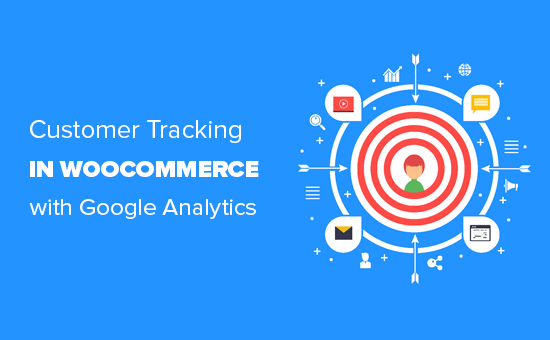
第1步:使用Google Analytics(分析)在WordPress中设置电子商务跟踪
首先,您需要安装并激活MonsterInsights插件。有关更多详细信息,请参阅有关如何安装WordPress插件的分步指南。
您将需要使用“专业版”计划才能访问电子商务插件,本教程将需要此插件。
激活后,您需要将MonsterInsights连接到您的Google Analytics(分析)帐户。有关详细说明,请参阅有关如何在WordPress中安装Google Analytics(分析)的文章。
之后,您需要访问“数据洞察»插件”页面并安装“ MonsterInsights电子商务”插件。安装后,单击激活按钮以开始使用它。
接下来,您需要访问数据分析»设置页面,然后点击“跟踪”标签。首先,您需要点击“电子商务”标签,然后选中“增强型电子商务”旁边的框。
之后,您需要点击“受众特征”标签,然后选中“启用用户ID跟踪”选项。
不要忘记点击“保存更改”按钮来保存您的设置。
第2步。在Google Analytics(分析)中启用增强型电子商务跟踪
默认情况下,您的Google Analytics(分析)帐户未启用电子商务跟踪,因此您必须手动启用它。转到您的Google Analytics(分析)帐户信息中心,然后切换到管理页面。
接下来,您需要点击“电子商务设置”。
在设置页面上,单击第一步“启用电子商务”下的滑块以将其打开。您需要单击下一步按钮以继续。
在下一步中,您需要打开“增强型电子商务设置”,然后点击提交按钮以保存更改。
现在,您的Google Analytics(分析)帐户将开始显示WooCommerce商店的增强型电子商务报告。
步骤3.在Google Analytics(分析)中启用客户跟踪
增强的电子商务跟踪功能将为您的WooCommerce商店启用电子商务报告功能。但是,默认情况下它不启用用户跟踪。
让我们改变这个。
要启用个人客户跟踪,您需要访问Google Analytics(分析)帐户信息中心并打开管理页面。
现在,单击“属性”列下的“跟踪信息”链接以展开子菜单,然后单击下面显示的“用户ID”链接。
在下一页上,您必须阅读并同意用户ID策略,然后再将其打开。
点击“下一步”按钮继续。
现在,Google Analytics(分析)将询问您如何配置用户ID跟踪。由于将使用MonsterInsights来解决此问题,因此只需单击“下一步”按钮即可继续。
接下来,您需要单击“创建”按钮以启用用户ID跟踪。
之后,将要求您输入“报告视图名称”,该名称将用于显示用户ID报告。我们建议在名称中包括UserID,这样可以轻松记住哪个视图启用了UserID跟踪。
现在,您只需要向下滚动到底部,然后单击“创建视图”按钮即可保存它。
步骤4.在Google Analytics(分析)中查看客户跟踪报告
现在已经完成了所有设置,Google Analytics(分析)现在将跟踪您的所有网站客户。它还将能够使用其唯一的WordPress用户ID跟踪登录的用户。
要查看所有个人客户活动,可以转到您的Google Analytics(分析)帐户,然后单击“ 受众群体”»“用户资源管理器”菜单。
您将看到具有分配给所有未登录用户的唯一ID的单个客户报告。
要查看WooCommerce中已登录用户的客户跟踪报告,您需要单击屏幕左上角的Google Analytics(分析)徽标。
这将显示您的所有Google Analytics(分析)个人资料。您将看到您的网站配置文件,在“所有网站数据”下,您将看到您之前创建的UserID报告视图。
单击UserID报告视图以加载它。
加载后,您需要单击Audience»User Explorer菜单,您将看到已登录的客户跟踪报告,其中每个用户在您的网站上均以其WordPress用户ID表示。
您可以单击用户ID来查看客户的个人跟踪数据。
此报告为您提供来自WordPress网站的用户ID。您仍然不知道该客户是谁,以及如何为他们创建个性化的商品,电子邮件或购物体验。
让我们找出答案。
步骤5.将客户跟踪与其WordPress帐户匹配
首先,您需要记下在UserID报表视图中看到的客户ID。
之后,转到您的WordPress网站的管理区域,然后单击“用户”菜单。它将显示您WordPress网站上所有用户的列表。
单击列表中任何用户名下方的“编辑用户”链接。WordPress现在将为您打开用户个人资料,如果您在浏览器的地址栏中查找,则URL中将包含user_id参数。
现在,您需要将user_id旁边的值替换为您从Google Analytics(分析)报告中复制的值,然后按键盘上的Enter键。
WordPress现在将加载与该特定用户ID关联的用户个人资料。现在,您有了客户的姓名,用户名,电子邮件地址和社交媒体信息。您还可以跟踪他们的订单,产品视图,购物车活动等。